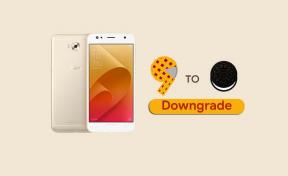Dokumenty Google napotkały błąd
Przewodnik Rozwiązywania Problemów / / August 04, 2021
Reklamy
W tym przewodniku pokażemy, jak rozwiązać problem z błędem w Dokumentach Google. Ten internetowy edytor tekstu całkowicie usprawnił przepływ pracy. Największą zaletą tej aplikacji jest to, że nie musisz instalować żadnej samodzielnej aplikacji na swoim komputerze. Po prostu uruchom dowolną przeglądarkę, przejdź do jej oficjalnej strony i zacznij pracę. Na pochwałę zasługuje również funkcja współpracy, która umożliwia innym członkom wprowadzanie zmian w dokumencie w ruchu.
Jednak w przypadku mnóstwa funkcji, które widzi, wydaje się, że istnieje kilka problemów związanych z tą usługą. Spośród nich, Dokumenty Google napotkały błąd wydają się być najczęstszym. Wielu użytkowników wyraziło już swoje zaniepokojenie tym samym w Forum pomocy Google. Jeśli więc jesteś na tej samej stronie, co ci użytkownicy, ten przewodnik Ci w tym pomoże. W tym przewodniku wymienimy wszystkie prawdopodobne przyczyny tego problemu, a co ważniejsze, kroki, aby go naprawić.
Spis treści
-
1 Dokumenty Google napotkały błąd | Jak naprawić?
- 1.1 Poprawka 1: Wyczyść pamięć podręczną i pliki cookie
- 1.2 Poprawka 2: Wyłącz rozszerzenia
- 1.3 Poprawka 3: Przełącz się na inną przeglądarkę
- 1.4 Poprawka 4: Wyłącz zaporę systemu Windows
Dokumenty Google napotkały błąd | Jak naprawić?
Przyczyn powyższego problemu może być kilka. Po pierwsze, jeśli zgromadzi się dużo plików cookie i pamięci podręcznej, może to kolidować z prawidłowym działaniem Dokumentów. Z tych samych powodów rozszerzenie innej firmy może również powodować problem lub dwa.
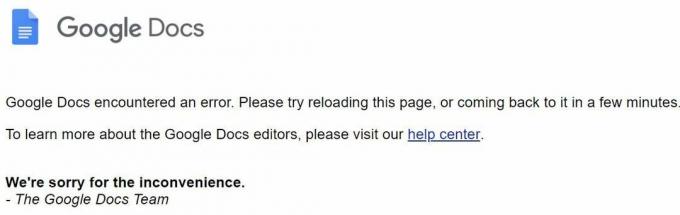
Reklamy
Podobnie Zapora systemu Windows może również blokować funkcjonalność Dokumentów. W niektórych przypadkach problem może dotyczyć samej przeglądarki. Mając to na uwadze, oto różne metody rozwiązania tych problemów, które z kolei naprawią problem z błędem w Dokumentach Google. Postępuj zgodnie ze szczegółowymi instrukcjami.
Poprawka 1: Wyczyść pamięć podręczną i pliki cookie
Pliki te przechowują pewne dane, które mogą przyspieszyć działanie użytkownika, ale nadmiar tych plików może wyrządzić więcej szkody niż pożytku. Jeśli więc w odpowiednim czasie nagromadziło się dużo danych tymczasowych, prawdopodobnie jest to właściwy moment, aby je usunąć. Poniżej przedstawiono kroki, aby to zrobić w Chrome, może to być podobne w przypadku innych przeglądarek Chromium.
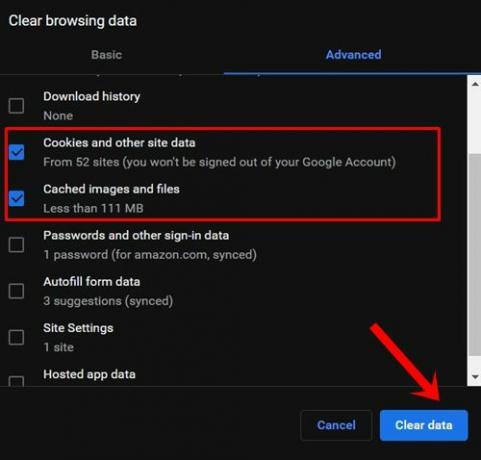
- Uruchom Chrome na swoim komputerze i kliknij ikonę przepełnienia znajdującą się w prawym górnym rogu.
- Następnie wybierz opcję Więcej narzędzi, a następnie opcję Wyczyść dane przeglądania.
- Powinieneś teraz przejść do zakładki Zaawansowane. Wybierz Pliki cookie i inne dane witryn oraz Obrazy i pliki zapisane w pamięci podręcznej.
- Na koniec naciśnij przycisk Wyczyść dane i poczekaj na zakończenie procesu.
Gdy to zrobisz, uruchom ponownie przeglądarkę. Teraz odwiedź witrynę Dokumenty i sprawdź, czy problem z Dokumentami Google napotkał błąd został naprawiony, czy nie.
Poprawka 2: Wyłącz rozszerzenia
W niektórych przypadkach rozszerzenie innej firmy może również powodować konflikt z kilkoma witrynami lub nawet z całą przeglądarką. W takim przypadku najlepiej jest wyłączyć wszystkie rozszerzenia, a następnie włączać je ponownie pojedynczo, aby odtworzyć ten problem. Pomoże Ci to zidentyfikować winowajcę, którego możesz następnie wyłączyć lub odinstalować z przeglądarki. Oto instrukcje, jak to zrobić w przeglądarce Chrome.
Reklamy
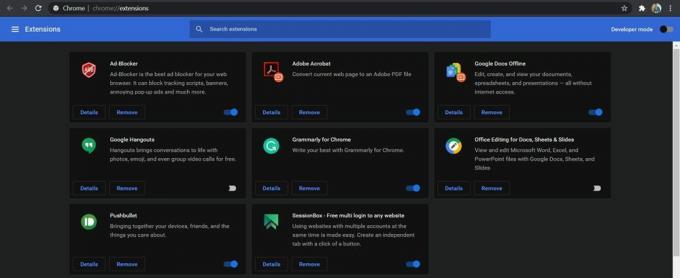
- Otwórz przeglądarkę Chrome i kliknij ikonę przepełnienia znajdującą się w prawym górnym rogu.
- Wybierz Więcej> Rozszerzenia. Powinno to spowodować wyświetlenie listy wszystkich zainstalowanych rozszerzeń.
- Wyłącz wszystkie rozszerzenia, a następnie uruchom ponownie przeglądarkę.
Jeśli to naprawi problem z błędem w Dokumentach Google, możesz następnie zidentyfikować problem powodujący rozszerzenie, jak wspomniano powyżej. Pozostaw to rozszerzenie wyłączone, podczas gdy możesz włączyć resztę. Jeśli jednak powodem nie były rozszerzenia, oto kilka innych obejść, które mogą się przydać.
Poprawka 3: Przełącz się na inną przeglądarkę
Jeśli wyczyszczenie pamięci podręcznej i danych lub wyłączenie rozszerzeń przeglądarki nie przyniosło żadnego skutku, być może będziesz musiał poszukać alternatyw. Problem może być związany z Twoją przeglądarką, dlatego powinieneś rozważyć zmianę na inną. Na przykład, jeśli problem występuje w przeglądarce Chrome, możesz wypróbować przeglądarkę Firefox, Edge, Brave, Opera i inne. Wypróbuj alternatywy i zobacz, czy problem z Dokumentami Google napotkał błąd został naprawiony, czy nie.
Poprawka 4: Wyłącz zaporę systemu Windows
Jeśli osiągnąłeś ten etap, problem nie ogranicza się tylko do strony aplikacji, może obejmować znacznie szerszą domenę. Czasami Zapora systemu Windows może stać się nieco nadopiekuńcza i kończy się fałszywie pozytywnym wynikiem w określonej witrynie.
Reklamy
Wygląda więc na to, że aplikacja Firewall rozpoznała Dokumenty jako potencjalnie szkodliwy program i zablokowała dostęp do sieci. Ale ponieważ wiemy, że odwiedzanie Dokumentów jest bezpieczne, możesz wyłączyć Zaporę systemu Windows lub dodać program (przeglądarkę) do białej listy. Oto, jak można to zrobić:
- Wyszukaj Zaporę systemu Windows Defender z menu Start.
- Następnie kliknij Włącz lub wyłącz zaporę Windows Defender na lewym pasku menu.

- Wybierz opcję Wyłącz zaporę systemu Windows Defender w sieci publicznej i prywatnej.

- Jeśli jednak chcesz dodać swoją przeglądarkę do listy wykluczeń, kliknij Zezwalaj aplikacji lub programowi na zaporę Windows Defender.

- Następnie kliknij Zmień ustawienia w kolejnym oknie dialogowym, które się pojawi (wymaga uprawnień administratora).
- Wybierz aplikację z listy i naciśnij OK.
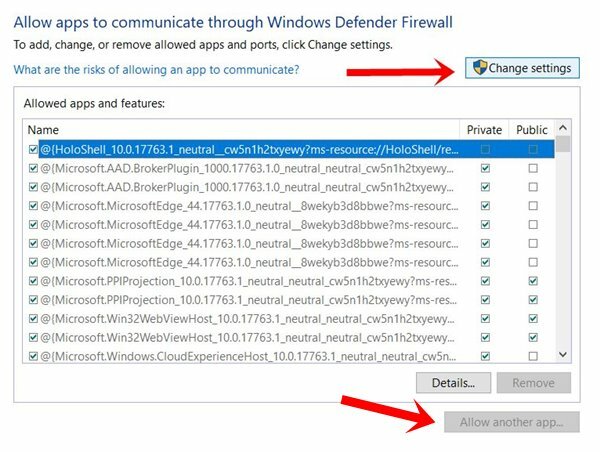
- Jeśli jednak jej tam nie ma, kliknij przycisk Zezwalaj na inną aplikację.
- Następnie przejdź do katalogu instalacyjnego aplikacji i wybierz tę aplikację.
- Gdy to zrobisz, błąd Dokumentów powinien zostać naprawiony.
To wszystko pochodzi z tego przewodnika, jak naprawić błąd w Dokumentach Google. Podzieliliśmy się czterema różnymi metodami, z których każda powinna działać na Twoją korzyść. Dajcie nam znać w komentarzach, któremu udało się przeliterować sukces. Na koniec, oto kilka innych Porady i wskazówki dotyczące iPhone'a, Wskazówki i triki na PC, i Wskazówki i porady dotyczące Androida które również powinieneś sprawdzić.